Come per la maggior parte della applicazioni su Mac, non è necessario disinstallare –: è sufficiente spostare l'applicazione nel Cestino. Se vuoi eseguire l’aggiornamento alla versione più recente di Parallels Desktop, non devi disinstallare la versione corrente: verrà sostituita automaticamente durante l’installazione.
Nota: La disinstallazione di Parallels Desktop non eliminerà la macchina virtuale (file con estensione .pvm), i file e le applicazioni di Windows non saranno interessati da questa procedura. Se si desidera rimuovere tutti i file e le applicazioni utilizzate in Parallels Desktop, è necessario rimuovere la macchina virtuale; per le istruzioni, consultare l'articolo KB 5029.
-
Spegni la macchina virtuale e esci da Parallels Desktop.
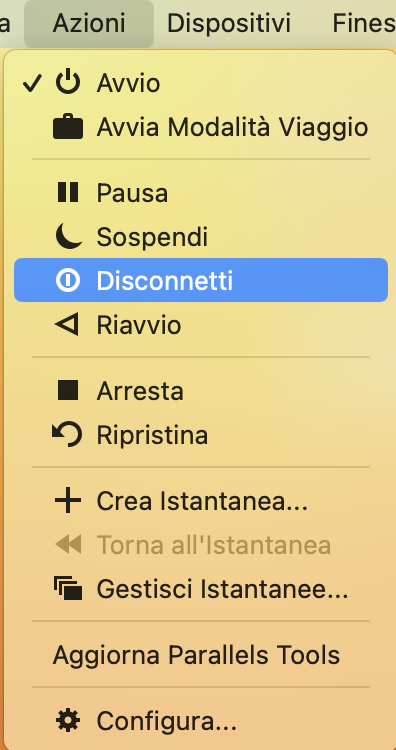

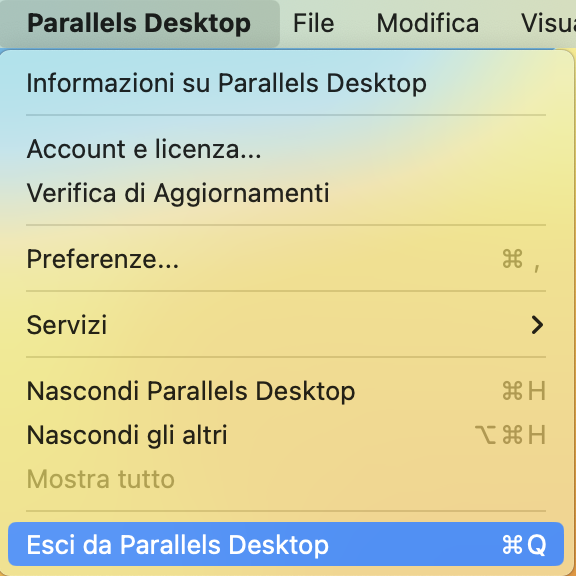
-
Apri la cartella Applicazioni e trascina l'icona Parallels Desktop verso il Cestino.
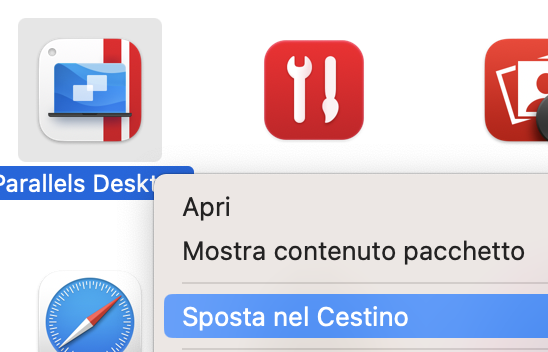
-
Svuota il Cestino.
Nota: Se dopo la disinstallazione di Parallels Desktop, alcuni file sono ancora associati all'applicazione della macchina virtuale e si desidera cambiare l'applicazione utilizzata per aprirli in modo permanente, seguire questi passaggi:
- Sul Mac, fare clic sull'icona Finder nel Dock per aprire una finestra del Finder.
- Selezionare il file per il quale si desidera modificare l'applicazione.
- Selezionare File > Ottieni informazioni dalla barra dei menu nella parte superiore dello schermo. In alternativa, è possibile fare clic con il tasto destro del mouse sul file e selezionare Ottieni informazioni dal menu contestuale.
- Nella finestra Info che appare, individuare e fare clic sulla freccia accanto a Apri con.
- Fare clic sul menu a comparsa per visualizzare l'elenco delle applicazioni disponibili e selezionare l'applicazione desiderata per aprire il file.
- Se si desidera aprire tutti i file dello stesso tipo con l'applicazione scelta, fare clic sul pulsante Cambia tutto .

Seguendo questi passaggi si modificherà in modo permanente l'applicazione predefinita associata al tipo di file, garantendo l'apertura con l'applicazione desiderata sul Mac.
Was this article helpful?
Tell us how we can improve it.